
- MG6500 series
困ったときには -WEP-
該当する項目を選んでください。
[アクセスポイントへの接続に失敗しました]と表示された

入力したアクセスポイントのWEPキーと、選んだWEPキー番号が正しいことを確認して、再度無線LANの設定を行ってください。
使用するWEPキー番号を変更する場合は、アクセスポイントの設定を変更して、再度無線LANの設定を行ってください。
アクセスポイントのWEPキー番号を変更する方法については、アクセスポイントに付属のマニュアルを参照するか、メーカーにお問い合わせください。
WEPキーとWEPキー番号に問題がない場合
アクセスポイントのDHCP機能が有効になっていない場合は、DHCP機能を有効にして再度無線LANの設定を行ってください。
DHCP機能が有効になっている場合
WEPキーを自動生成するようなアクセスポイントを使用している場合は、アクセスポイントで自動生成されたWEPキー(16進数)を確認して、プリンターに入力してください。
アクセスポイントの設定を確認または変更する方法については、アクセスポイントに付属のマニュアルを参照するか、メーカーにお問い合わせください。
WEPキーに問題がない場合
アクセスポイントで、MACアドレスフィルタリングが設定されている場合は、プリンターのMACアドレスを許可する設定に変更してください。
プリンターのMACアドレスを確認するには、以下の手順を行ってください。
- ホームボタンを押します。
- [セットアップ]を表示させ、右のファンクションボタンを押します。
- [本体設定]を選び、OKボタンを押します。
-
[LAN設定]、[LAN設定情報の確認]、[無線LAN設定表示]の順に選び、[MACアドレス]を確認します。
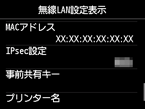
アクセスポイントで、MACアドレスフィルタリングが設定されていない場合は、再度無線LANの設定を行ってください。
アクセスポイントの設定を確認する方法については、アクセスポイントに付属のマニュアルを参照するか、メーカーにお問い合わせください。
[ネットワークに接続できない可能性があります]と表示された
OKボタンを押します。
アクセスポイントのDHCP機能が有効になっていない場合は、DHCP機能を有効にするか、プリンターのIPアドレスを指定(IPv4のみ)して、再度無線LANの設定を行ってください。また、選んだWEPキー番号と入力したWEPキーが正しいことを確認してください。
プリンターのIPアドレスを指定する場合
プリンターのIPアドレスは、以下の手順で指定することができます。
- [ホーム]画面で[セットアップ]を表示し、右のファンクションボタンを押します。
- [本体設定]を選び、OKボタンを押します。
- [LAN設定]を選び、OKボタンを押します。
- [その他の設定]を選び、OKボタンを押します。
- [TCP/IP設定]を選び、OKボタンを押します。
- [IPv4]を選び、OKボタンを押します。
- [はい]を選び、OKボタンを押します。
- [IPアドレス]を選び、OKボタンを押します。
- [手動設定]を選び、OKボタンを押します。
画面の指示に従って、設定を進めてください。
設定が終わったら、ホームボタンを押して、再度無線LANの設定を行ってください。
DHCP機能が有効になっている場合
アクセスポイントの無線LAN設定を直接入力してください。
WEPキー番号とWEPキーに問題がない場合
アクセスポイントの設定を確認または変更する方法については、アクセスポイントに付属のマニュアルを参照するか、メーカーにお問い合わせください。

